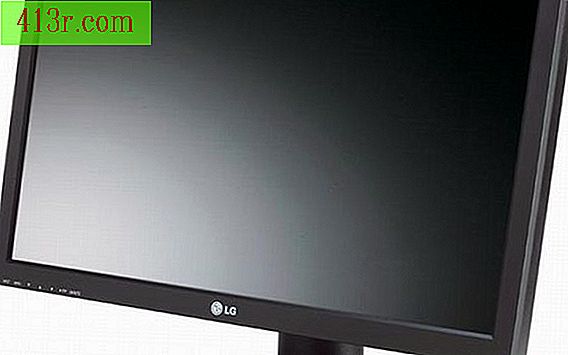Access'te DSum işlevinin nasıl kullanılır?

1. Adım
Access 2010 veritabanınızı açın.Tabanızda veya sorguda olması gereken alanları belirleyin. Bu işlevin düzgün çalışması için alanların sonuçları sayısal değerler olmalıdır. 2010'dan farklı bir Access sürümü kullanıyorsanız, bu özelliği oluşturma adımları benzerdir ancak yazılım araçlarının konumları farklılık gösterebilir.
2. Adım
Kayıtlı sorgunuzu Erişim menüsünden seçin veya "Oluştur" menüsünün "Diğer" sekmesinde bulabileceğiniz "Sorgu Sihirbazı" nı kullanarak yeni bir sorgu oluşturun.
3. adım
"Görünüm" menüsünden bu seçeneği belirleyerek "Tasarım görünümü" bölümünde sorgunuzu açın.
4. Adım
"Expression Builder" açılır penceresini açmak için "Tasarım" sekmesindeki "Oluşturucu" düğmesine tıklayın.
Adım 5
İfade oluşturucu penceresinde aşağıdaki "DSUM" sözdizimini yapıştırın: DSum ("[field_name]", "table_name", "[field_text] = 'value'").
6. Adım
İfadenin "Field_name" alanını seçin. Bu örnekte, "Field_Name" ifadesidir ve tablonuzda veya sorguda toplanacak değerleri içeren alanı temsil eder. Bu metni alanınızın adıyla değiştirin.
7. adım
"Tablename" alanını, tablonun bulunduğu tablonun veya sorgunun adıyla değiştirin. Bu, işlevin etki alanıdır ve değerlendirilecek kayıt kümesini tanımlar.
8. adım
Fonksiyonun kriterlerini değiştirmek için "[campotexto] = 'Valor'" seçeneğini seçin. Kriterler, DSum işlevinin yürütüldüğü veri aralığını sınırlar. Örneğin, kampanyanız Campo2 ise ve değeriniz "10" ise, işlev yalnızca Field2'nin 10'a eşit olduğu veri satırlarını inceleyecektir. Kriterler, SQL ifadelerinde "WHERE" ifadesine benzer şekilde çalışır. . Ölçütlerin değiştirilmesi gerekli değilse, işlevin bu bölümünü çıkartabilirsiniz.
9. adım
"[Campotexto]" ifadesini, ölçüt içeren alanın adıyla ve ölçütün metni veya numarasıyla "Değer" olarak değiştirin.
10. adım
"Tamam" a tıklayın.
Adım 11
Sorgu sonuçlarını görmek için ana menüden "Çalıştır" a tıklayın. İfade alanı, alanlarınızın uygun toplamını gösterecektir.